
Innehållsförteckning:
- Författare John Day [email protected].
- Public 2024-01-30 12:45.
- Senast ändrad 2025-01-23 15:11.

Detta är musikspelaren för röstigenkänning. Det kan spela upp till 33 låtar beroende på hur många låttitlar och artist du lagrar.
Steg 1: DELAR:




Delar:
- Arduino Uno
- Arduino Mega
- LCD 16x2 display
- 2x ATMega1284
- Smakn Speak Recognition Module
- HC-08 Bluetooth-modul (iOS-kompatibel) (Amazon.com)
- MicroSD -kortadapterläsare (Amazon.com)
- 200x förstärkning LM386 ljudförstärkarmodul (Amazon.com)
- 4Ω högtalare.
- 8 enkla lysdioder
- 8 motstånd (330Ω)
- Potentiometer (103)
Steg 2: Först ATmega1284
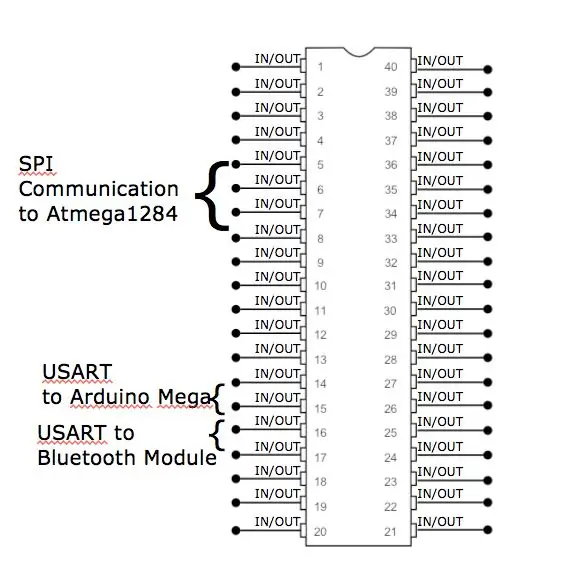
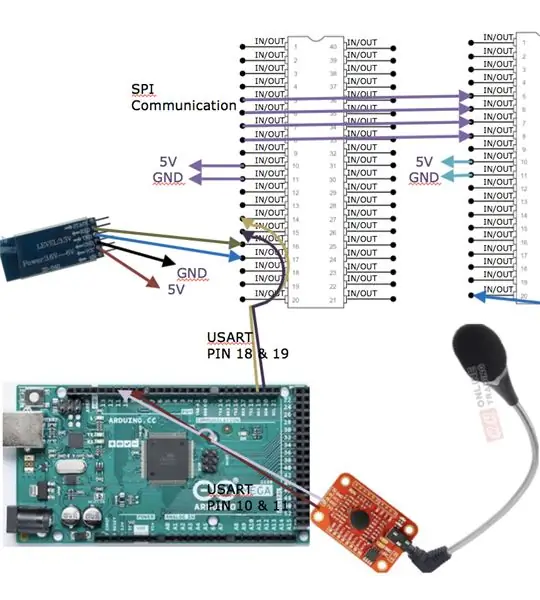
SPI Kommunikation mellan två ATmega 1284
- Anslut stift 5 till stift 5
- Anslut stift 6 till stift 6
- Anslut stift 7 till stift 7
- Anslut stift 8 till stift 8
USART Kommunikation mellan Bluetooth -modul och First ATmega
- Anslut GND Pin till GND på brödbrädan
- Anslut VCC till 5V på breadboard
- Anslut Tx till Pin 17 på ATmega
- Anslut Rx till Pin 16 på ATmega
Blåtand-
- Använd LightBlue-appen för IOS och skicka hexvärden om Egenskaper när den är ansluten till HC-08.
- Använd "Skriv nytt värde" och skriv det valda hexvärdet.
USART Kommunikation mellan First ATmega och Arduino MEGA
- Anslut stift 18 till stift 14 på ATmega
- Anslut stift 19 till stift 15 på ATmega
Steg 3: Andra ATmega1284
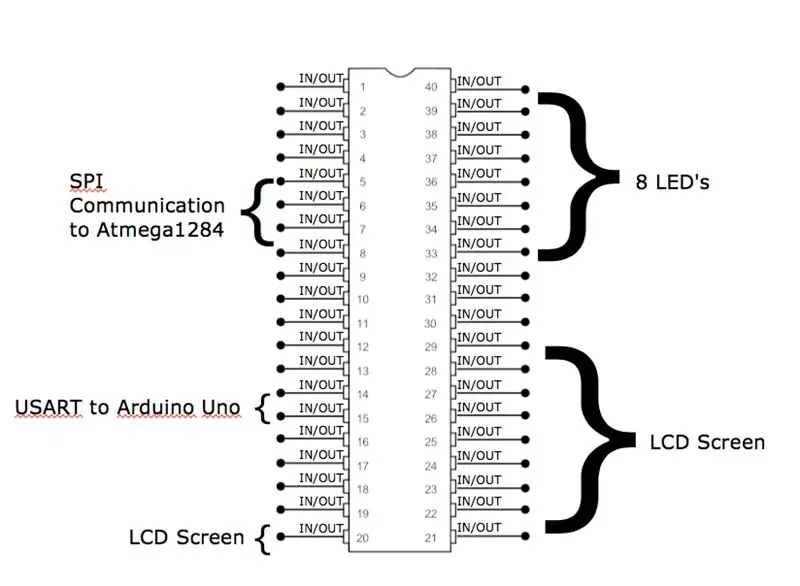
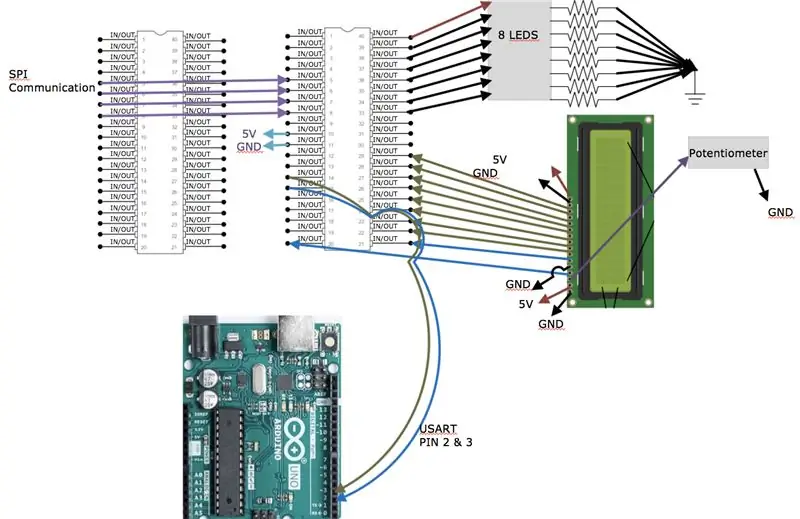
Anslut 8 lysdioder till ATmega
- Anslut LED (långsida) till stift 33-40.
- Anslut 330Ω motstånd till varje lysdiod och den andra änden till GND på brödbrädet.
Anslut LCD till ATmega.
- Anslut LCD Pin 1 till GND på brödbrädan
- Anslut LCD -stift 2 till 5V på brödbrädan
- Anslut LCD -stift 3 till potentiometern (10KΩ) till GND.
- Anslut LCD Pin 4 till ATmega Pin 20
- Anslut LCD Pin 5 till GND.
- Anslut LCD Pin 6 till ATmega Pin 21
- Anslut LCD Pin 7 - 14 till ATmega Pin 22-29
- Anslut LCD -stift 15-16 till VCC - GND
Steg 4: Arduino Uno
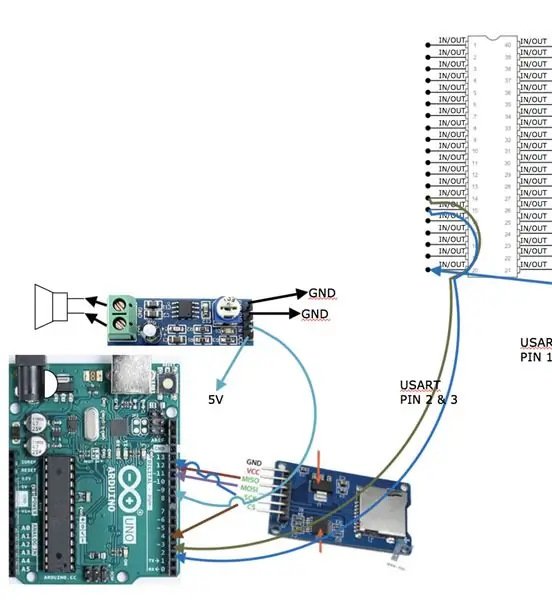
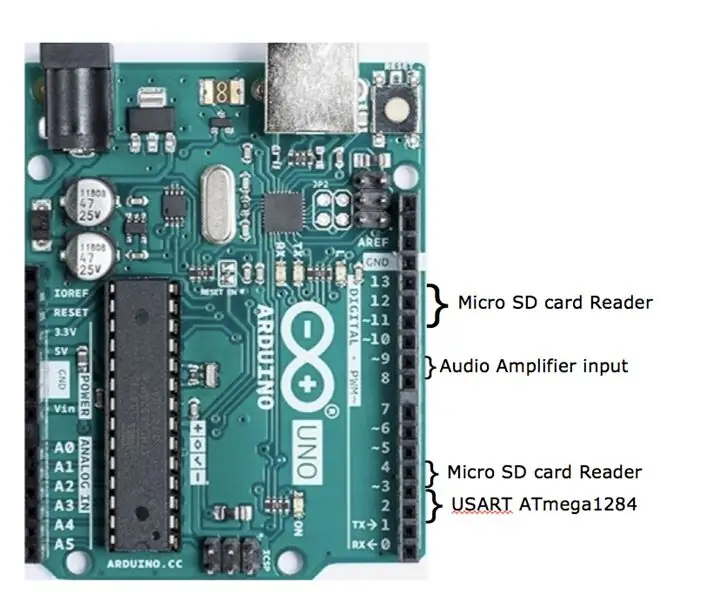
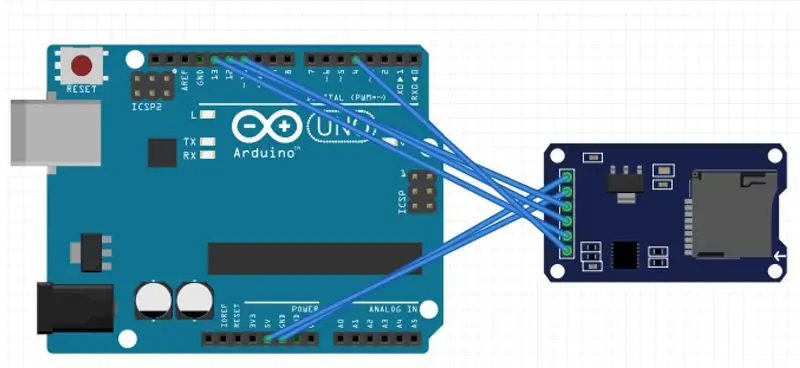
Anslut MicroSD -kortadapter till Arduino Uno.
- Anslut GND till GND på Arduino
- Anslut VCC till 5V på Arduino
- Anslut MISO till stift 12
- Anslut MOSI till stift 11
- Anslut SCK till stift 13
Anslut CS till Pin 4 Anslut 200x Gain LM386 Audio Amplifier Module till Arduino Uno
- Anslut två GND till GND på en brödbräda
- Anslut IN till Pin 9 på Arduino
- Anslut VCC till 5V på en brödbräda
Anslut högtalaren till ljudförstärkarmodulen.
- Anslut + till VCC på ljudförstärkare
- Anslut - till GND på ljudförstärkare
Anslut Arduino Uno till First ATmega1284
- Anslut stift 2 till stift 15 på ATmega
- Anslut stift 3 till stift 14 på ATmega
Lägg till TMPpcm-master.zip till Arduino Library
Skiss >> Inkludera bibliotek >> Lägg till zip -bibliotek
Steg 5: Ändra Mp3 till WAV -filer
Använda sig av
- https://audio.online-convert.com/convert-to-wav
- Ändra bitupplösning: 8bit
-
Ändra samplingshastighet: 16000Hz
Byt ljudkanal: mono
PCM-format: PCM-osignerad 8-bitars
Steg 6: Arduino Mega

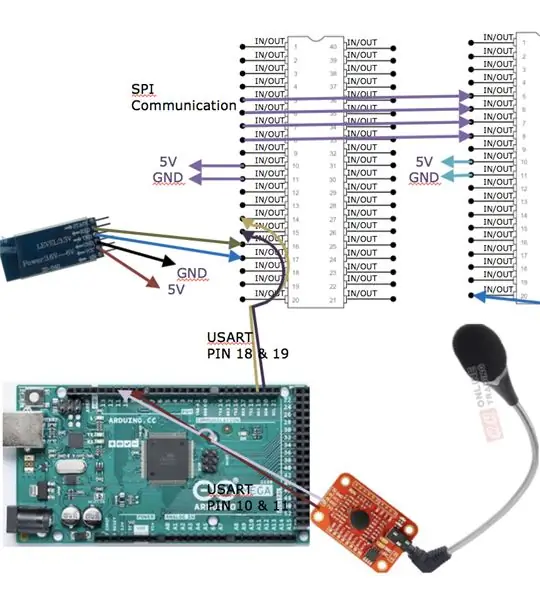
Anslut Smakn Speak Recognition Module (SRM) till Arduino MEGA
- Anslut SRM GND till GND på brödbrädan.
- Anslut SRM VCC till 5V på brödbräda.
- Anslut SRM TX till Pin 10
- Anslut SRM RX till stift 11
Ladda upp VoiceRecognitionV3-master.zip till Arduino Library
Klicka på sedan Skissa >> Inkludera bibliotek >> Lägg till zip -bibliotek
Koda:
- Träna upp till 80 ord med sigtrain. t.ex. (sigtrain 0 BrunoMars)
- Det kommer att träna Bruno Mars till position 0 och kan användas med last 0.
- När den är laddad när den hör Bruno Mars kommer den att mata ut den i seriell bildskärm.
- Du laddar 7 kommandon åt gången och ser hur många som finns och vilka värden som finns i belastning med vr.
- Du kan rensa lasten genom att använda clear.
Steg 7: Slutlig schematisk och slutprodukt
Rekommenderad:
Flytande smart magisk spegel från gammal bärbar dator med Alexa röstigenkänning: 6 steg (med bilder)

Flytande smart magisk spegel från gammal bärbar dator med Alexa röstigenkänning: Anmäl dig till min 'Elektronik i ett nötskal' kurs här: https://www.udemy.com/electronics-in-a-nutshell/?couponCode=TINKERSPARK Kolla också in min youtube -kanal här för fler projekt och elektronikhandledning: https://www.youtube.com/channel/UCelOO
Guidande robot med röstigenkänning: 7 steg (med bilder)

Guiding Robot With Voice Recognition Feature: Guiding Robot är en mobil robot som vi gjorde för att vägleda besökarna till olika avdelningar på vårt college campus. Vi gjorde det för att tala några fördefinierade påståenden och att gå framåt och bakåt enligt inmatningsröst. På vår högskola har vi
Introduktion till röstigenkänning med Elechouse V3 och Arduino. 4 steg (med bilder)

Introduktion till röstigenkänning med Elechouse V3 och Arduino .: Hej …! Röstigenkänningsteknologi har funnits här de senaste åren. Vi minns fortfarande den stora spänning vi hade när vi pratade med den första Siri -aktiverade iPhone. Sedan dess har röstkommandon utvecklats till en mycket avancerad nivå
Kategorisering av röstigenkänning: 4 steg (med bilder)

Röstigenkänningskategorisering: För kursen TfCD av IPD Master vid TU Delft. Detta är en instruktion om hur man gör ett röstigenkänningssystem. Vi förklarar grunderna och hur man ställer upp det här projektet med hjälp av Arduino och BitVoicer. Efter avslutad grunder tror vi
Lägga till en mikrofon i Omnitech GPS -system för röstigenkänning: 4 steg

Lägga till en mikrofon i Omnitech GPS -system för röstigenkänning: När jag pysslade med min enhet hittade jag ett enkelt och snabbt sätt att lägga till en mikrofon till den döva enheten. Med en mikrofon kommer du att kunna dra nytta av röstigenkänning för navigering. Det kommer att innebära en liten mängd lödning men nästan var som helst
